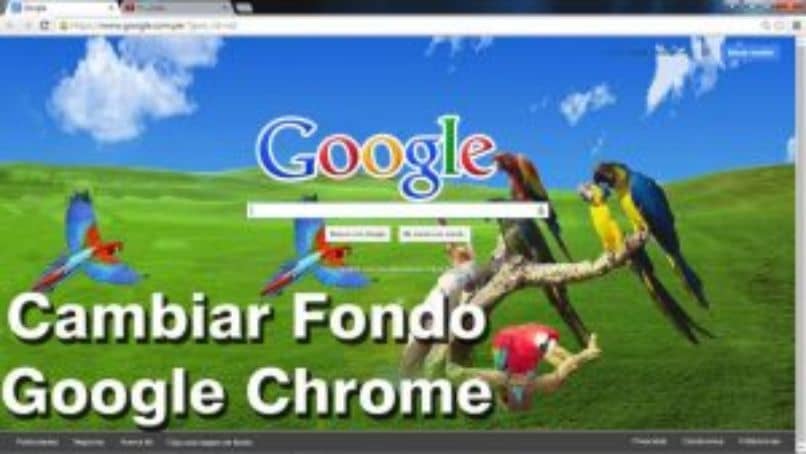
Tietokoneessamme tai mobiililaitteissamme olevien sovellusten kokoonpanon muuttaminen on mahdollista, ja tietenkin tämä sisältää selaimet. Koska he myöntävät, että et voi vain muokata, vaan myös lisätä niihin laajennuksia. Tällä kertaa aiomme näytä miten taustakuvaa muutetaan tai mukautetaan Google Chromessa.
Kyllä, uskokaa tai älkää, voit sijoittaa taustakuvana kuvan tyttäristänne, lapsenlapsenne syntymäpäiväkuvat. Myös kaikki tietokoneellasi olevat kuvat, jotka haluat sijoittaa taustakuviksi. Todella monipuolisuus, jota se tarjoaa meille Google Chrome, se ei salli sinun lopettaa sen käyttämistä suosikkihakukoneellasi.
Menetelmä, jonka aiomme opettaa sinulle, on hyvin erilainen kuin menetelmä, jota käytetään ulkonäön muuttamiseen teemojen avulla. Toinen seikka, jonka on oltava selvillä tämän upean työkalun käytöstä, jota opetamme sinua käyttämään. Automaattiset päivitykset -vaihtoehto on aktivoitava, koska se on uusi vaihtoehto, jonka Google tarjoaa uusimmissa versioissa.
Taustakuvan muuttaminen tai mukauttaminen Google Chromessa
Kaiken edellä mainitun jälkeen voimme aloittaa räätälöinnin, ensimmäinen asia, jonka aiomme tehdä, on avata Google Chrome -selain. Ladattuamme aiomme mennä oikeaan alakulmaan, josta meidän on löydettävä painike nimeltä Mukauta. Tai sen puuttuessa kynän muotoinen kuvake.
Kuten olemme jo aiemmin maininneet, jos tätä painiketta tai kuvaketta ei näy, se johtuu siitä, että sinulla ei ole mahdollisuutta päivittää Google aktivoitu. Aikaisemmat versiot eivät sallineet tällaista mukauttamista, joten tätä painiketta tai kuvaketta ei ilmestynyt aiemmin. Muistutan, että sinun on aktivoitava päivitykset haluamiesi muutosten tekemiseksi.
Sinun on siirryttävä tähän vaihtoehtoon ja aktivoitava se, jotta voit käyttää tätä painiketta ja lisätä haluamasi valokuvat tai kuvat. Palatakseni takaisin vaiheiden selitykseen, teet leikkeen kynään tai mukautat.
Kun teet tämän, näyttöön tulee ikkuna, jonka nimi on Mukauta tätä sivua. Sieltä löydät kaksi vaihtoehtoa, Lähetä Google Chrome -kuva ja -tausta.
Lähetä kuva, joka asetetaan Google Chromen taustaksi
Tämän vaihtoehdon avulla voimme lataa mikä tahansa kuva jonka olemme tallentaneet tietokoneellemme. Olipa kyseessä tallentamasi kuvat, valokuvat, taustat, teemat, teemme leikkeen tässä vaihtoehdossa, ja ikkuna avautuu kaikilla kuvatiedostoilla. Valitsemme niistä, joista pidämme eniten, ja napsauta Avaa-painiketta.
Ja juuri niin, valitsemasi kuva näkyy selaimessasi, voit tehdä sen niin monta kertaa kuin haluat. Aina kun otat uuden kuvan ja lisää kuvakirjastoon, voit käyttää sitä ja sijoittaa sen taustakuvaksi.
Jos olet kyllästynyt valitsemasi kuvaan, voit palauttaa ennalta asetetun kuvan.
Tätä varten sinun on tehtävä leike lyijykynään, jolloin näkyviin tulee Mukauta tämä sivu -ikkuna ja valitset vaihtoehdon Palauta oletustausta. Kun teet leikkeen, Google Chrome -hakukone ilmestyy oletustaustalla. Tällä tavalla palaat taustakuvaan, joka sinulla oli ennen muutosten tekemistä.
Tämä on toinen vaihtoehto, jonka avulla voit mukauttaa selaimesi taustaa, jotta voit käyttää tätä vaihtoehtoa, sinun on napsautettava mukautettava tai kynässä. Kun tämä on tehty, näkyviin tulee Mukauta tämä sivu -ikkuna ja teet leikkeen Chrome-taustoista. Se avaa uuden näytön, jossa on erilaiset taustavaihtoehdot.
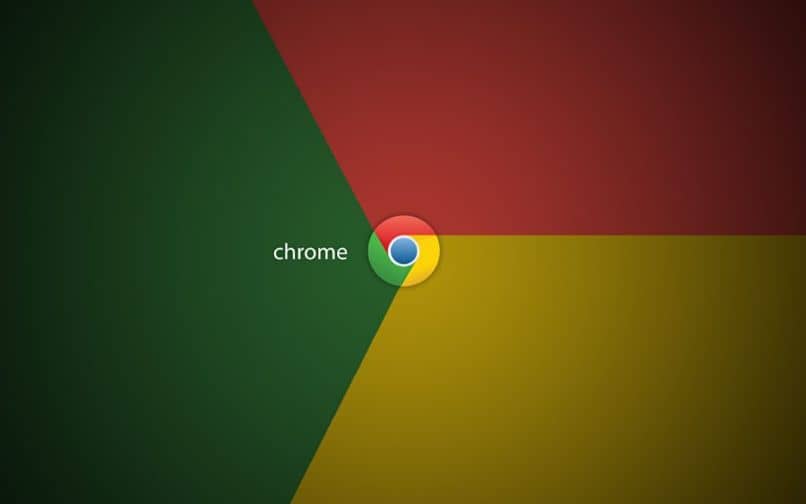
Löydät erilaisia motiiveja, kuten maisemia, tekstuureja, elämää, maata, taidetta, monien muiden joukossa. Voit leikata mistä tahansa heistä ja valita eniten pidettävän, leikata valitsemallesi kuvalle ja paina sitten Valmis-painiketta. Sinun selain valitsemallasi taustakuvalla.
Toinen tämän selaimen eduista on sen yksinkertaisuus oppimallasi tavalla miten taustakuvaa muutetaan tai mukautetaan Google Chromessa.